A meghajtóbetűjel eltávolítása vagy módosítása a DVD-meghajtón [Teljes lépések]
A meghajtóbetűjel egyetlen ábécé, amely fizikailag a számítógép partíciójához vagy meghajtójához van jelölve. Egyetlen alfabetikus karakter, amely A-tól Z-ig jelöli, és a számítógép merevlemez-típusának felel meg. Nem tagadhatjuk a meghajtóbetűjelek szükségességét az eszközön lévő médiafájlok elérési útjának gyors azonosításához. Ez valójában az a rendszer, amelyet a Microsoft és az MS-DOS azóta is örökölt. A változtatáshoz ill távolítsa el a meghajtó betűjelét a DVD-meghajtóról, ehhez megfelelő tudással kell rendelkeznie. Ellenkező esetben csak kudarcot szenvedsz ebben a feladatban. Szerencsére elkészítettük azokat a lépéseket, amelyek segítenek megváltoztatni a számítógép meghajtóján lévő meghajtóbetűjeleket.
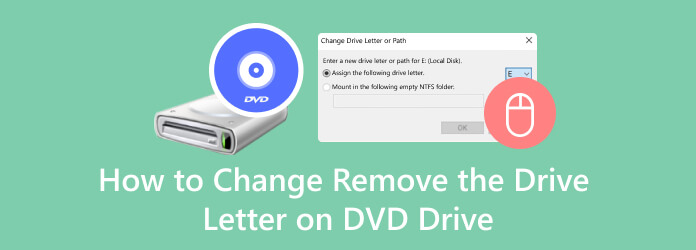
Mi az a DVD-betűjel, és miért kell megváltoztatni a DVD-meghajtó betűjelét a Windows 10, 11 vagy más számítógépeken? Amint fentebb említettük, a DVD betűjele vagy más néven eszközbetűjel egy számítógép-meghajtóhoz rendelt, magányos alfabetikus szimbólum. A meghajtóbetűjeleket a CP/M-ről, egy régebbi operációs rendszerről vitték át az MS-DOS-ba, hogy hozzáférést biztosítsanak egy eszköz fizikai és logikai fájltárolóihoz. Például van egy számítógép, amely 3½ hajlékonylemez-meghajtót tartalmaz, és a hozzárendelt meghajtóbetűjel A. Míg a merevlemez-meghajtót tartalmazó számítógépek alapértelmezett meghajtóbetűjele mindig C, addig a többi, lemezmeghajtóval vagy CD-ROM-mal rendelkező számítógépen az utolsó meghajtóbetűjelet kapják. És természetesen hozzáadhat cserélhető meghajtókat, például USB flash meghajtót.
Az alábbiakban bemutatjuk a DVD-meghajtó betűjelének megváltoztatását.
Indítsa el a fájlkezelőt, és kattintson a jobb gombbal a CD-meghajtó (D) a gombra kattintva kezel választási lehetőség. Ezután a megjelenő új ablakban válassza a Megnyitás lehetőséget Lemezkezelés.
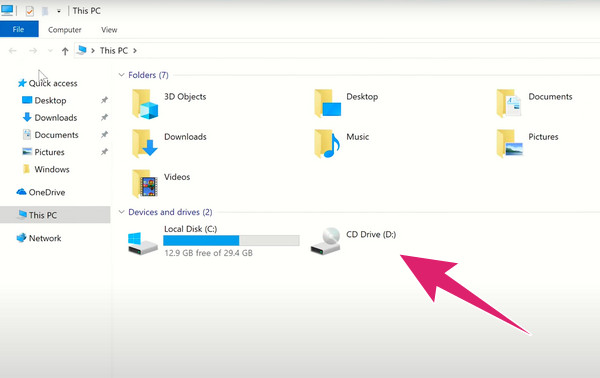
Ezt követően megkeresi a CD-ROM-on a Lemezkezelés ablak alján kattintson rá jobb gombbal, és válassza ki a Change Drive Letter and Paths fül opciót. Ezt követően kattintson a Változtat gombot.
A kis ablakon nyomja meg a nyíl legördülő gombbal meghajtóbetűjelet rendelhet, és választhat az AZ közül. Ezután kattintson a OK gombot, majd nyomja meg Igen.
Végül újra meglátogathatja a CD-meghajtót, és megnézheti, hogy megváltozott-e a DVD ROM meghajtó betűjele.
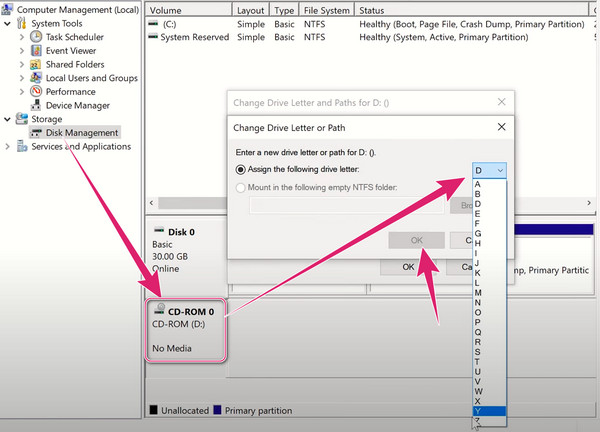
Ezúttal megtudjuk, hogyan távolíthatja el vagy törölheti a számítógép lemezmeghajtóját. Észre fogja venni, hogy a DVD-meghajtó betűjelét könnyebb eltávolítani, mint megváltoztatni. Kövesse az alábbi lépéseket.
Érje el DVD-meghajtóját számítógépe fájlkezelőjével. Kattintson jobb gombbal a CD vagy DVD meghajtó és kattintson a kezel lehetőség eléréséhez Lemezkezelés Tab.
Miután elérte az új ablakot, keresse meg a ROM alján található ROM-ot, kattintson rá jobb gombbal, és válassza ki a lehetőséget Change Drive Letter and Paths fül opciót.
Egy kis ablakban megjelenik, hogy hova kell kattintania eltávolít gomb. Ezután fejezze be az eljárást a gomb megnyomásával OK gomb. És így távolítsa el a meghajtó betűjelét a DVD-meghajtóból.
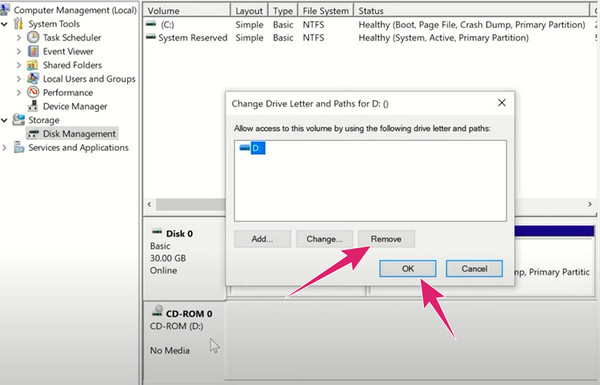
Ha most csak a DVD-meghajtó betűjelét szeretné eltávolítani vagy megváltoztatni, mert fél a DVD régiókódjától, akkor itt van az a bónusz rész, amelyből érdemes lehet részt venni. Itt ajánlunk Önnek egy kiváló régiómentes módot a DVD megtekintésére. DVD filmek.
Íme valami, amiért izgatott lesz a Windows és Mac számítógépeken, a Blu-ray lejátszó szerző: Blu-ray Master. Ez egy olyan lejátszó, amely lehetővé teszi bármilyen típusú Blu-ray és DVD lejátszását, függetlenül azok régiójától. Ez azt jelenti, hogy nem kell kimásolni vagy átalakítani őket, mielőtt élvezni tudnád őket. Ezenkívül ez a csodálatos lejátszó sokoldalúan támogatja az összes népszerű digitális videó formátumot, mint például az MP4, MKV, MOV, WMV, AVI, MTS, MXF, TS, FLV és még sok más. Még moziszerű lejátszási élményt is nyújt, mivel lehetővé teszi, hogy kiváló minőségű filmeket élvezhessen, például 4K-ban, számítógépe képernyőjén, miközben otthonosan nézi őket.
Sőt, nem kell módosítania a DVD ROM meghajtó betűjelét, mivel ez egy plug-and-play típusú lejátszó. A letöltés és telepítés után csak be kell helyeznie a DVD-t, majd le kell játszania! Igen, jól olvastad. tudsz DVD lejátszása filmek, ilyen egyszerűek. Tehát, hogy ez az utasítás világosabb legyen, itt vannak a követendő lépések.
Főbb jellemzők:
Indítsa el a lejátszót
Kezdjük a gombra kattintva Letöltés a fenti gombokat a telepítéshez régió ingyenes DVD-lejátszója az asztalra. Ha elkészült, behelyezheti a DVD-t az optikai meghajtóba, majd elindíthatja a lejátszót.
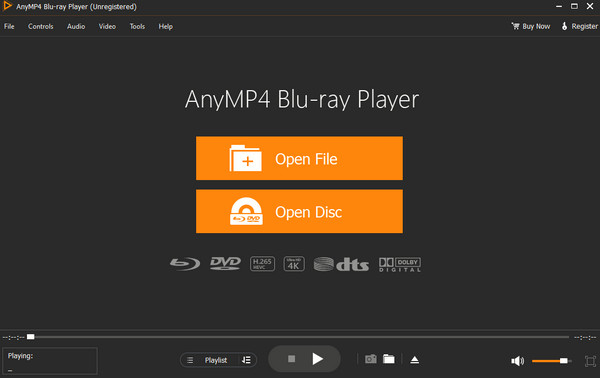
Válassza ki a DVD lemezt
Ezután kattintson a Nyissa meg a lemezt lapon, amikor eléri a fő felületet. Ezután válassza ki a behelyezett DVD-lemezt, amikor a kis ablak kéri, majd nyomja meg a gombot OK gombot a film kiadásához.
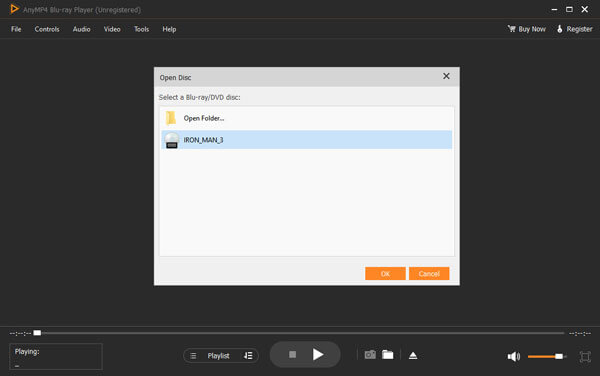
Figyeld és irányítsd
Ezután a film automatikusan elindul. Most már szabadon navigálhat a vezérlőpulton, mint pl Következő, megáll, szünet, És a Pillanatkép A funkció lehetővé teszi kedvenc jeleneteinek rögzítését a filmből.
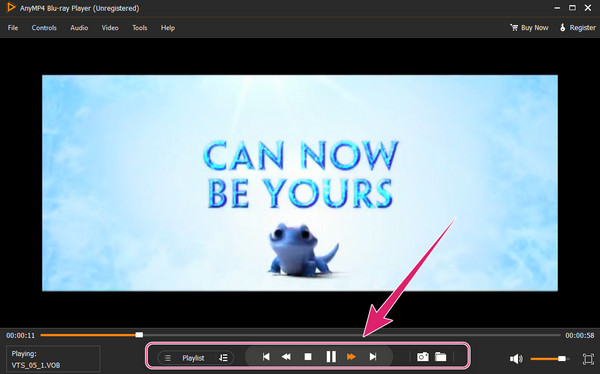
Megfordíthatom a DVD-meghajtó betűjelének megváltoztatása után?
Igen. A meghajtóbetűjellel végzett változtatásokat bármikor visszafordíthatja. Az eltávolított meghajtóbetűjelet azonban soha nem tudja lekérni.
Milyen meghajtóbetűjelet használhatok a DVD-meghajtómhoz?
Bármilyen betűt használhat, amelyet választott. A hajlékonylemez-meghajtókhoz azonban a legjobban az A és B betűket lehet hozzárendelni.
Milyen előnyökkel jár a meghajtóbetűjel megváltoztatása?
A felhasználók megváltoztatják a meghajtó betűjelét, hogy megkönnyítsék a használatot és a keresést, mivel a meghajtóikat sorrendben hozzárendelik.
A fenti útmutatónkkal biztosak vagyunk abban, hogy megtanuljuk, hogyan változtassunk és távolítsa el a meghajtó betűjelét a DVD-meghajtón soha többé nem lesz ijesztő feladat. Biztosan, Blu-ray lejátszó tagadhatatlanul a legrugalmasabb játékos, akit csak találni lehet. Kezdje el az ingyenes próbaidőszakot, és élvezze a kivételes szolgáltatást. Az eszközről többet megtudhat, ha felkeresi a hivatalos webhelyet.
Több Reading
5 legjobb HDMI DVD-lejátszó, páratlan tulajdonságokkal
HDMI-kimenettel rendelkező DVD-lejátszót keres TV-készülékéhez? Akkor tekintse meg az összegyűlt emberek legnépszerűbb DVD-lejátszóit ebben a cikkben, amikor ide kattintott.
A legjobb 3 megbízható USB DVD-lejátszó, amelyre vágyik
Ha sokoldalú DVD-lejátszót keres, akkor annak rendelkeznie kell USB-porttal. Így ebben a bejegyzésben őszinte áttekintésünkkel ismerje meg a legnépszerűbb USB DVD-lejátszókat.
A legjobb Chromebook DVD-lejátszók: szoftverek és külső meghajtók
Módot keres DVD-k lejátszására Chromebookon? Tekintse meg a Chromebookhoz készült legjobb DVD-lejátszókat ebben a cikkben. Ragadja meg ezt a lehetőséget, és kattintson ide most.
A DVD-t fekete-fehérben játsszák le: Miért és hogyan javítható?
Miért fekete-fehér a DVD-lejátszóm? Ez az egyik gyakori kérdés, amellyel találkozunk. A kérdésre adott megoldások sokasága ebben a cikkben található.
DVD megoldások